ምን ማወቅ
- ወደ አስገባ > ሠንጠረዥ ይሂዱ። የሚፈልጉትን የረድፎች እና የአምዶች ብዛት ለማግኘት መዳፊትዎን ያንቀሳቅሱ እና የሚታየውን ሳጥን ይምረጡ።
- አምዶችን እና ረድፎችን ለመጨመር ወይም ለማስወገድ እና እንደ የድንበር መጠን እና የበስተጀርባ ቀለም ያሉ የሰንጠረዥ ባህሪያትን ለማስተካከል ሕዋስን በቀኝ ጠቅ ያድርጉ።
- ሠንጠረዥን ለማስወገድ በማንኛውም ሕዋስ ላይ በቀኝ ጠቅ ያድርጉ እና ሠንጠረዥን ሰርዝ ይምረጡ። ይምረጡ።
ይህ መጣጥፍ በGoogle ሰነዶች ውስጥ እንዴት ሠንጠረዥ መፍጠር እንደሚቻል፣ ትክክለኛውን የሰንጠረዥ መጠን መምረጥ፣ በሰነድዎ ውስጥ ካለ በኋላ አርትዕ ማድረግ እና ከአሁን በኋላ የማይፈልጉትን ሠንጠረዥ ለማስወገድ ምርጡን መንገድ ይሸፍናል።እነዚህ መመሪያዎች እንደ Chrome፣ Edge፣ Firefox፣ ወዘተ ያሉ ዘመናዊ የድር አሳሾችን ማሄድ በሚችል በማንኛውም ኦፕሬቲንግ ሲስተም ላይ ይሰራሉ።
እንዴት በGoogle ሰነዶች ውስጥ ጠረጴዛ መፍጠር እንደሚቻል
የGoogle ሰነዶች የቃላት ማቀናበሪያ እንደ ገበታ ሰሪ የመጀመሪያ ሀሳብዎ ላይሆን ይችላል ምክንያቱም ጎግል ሉሆች ብዙ ጊዜ የተዋቀረ ውሂብ ለማግኘት የሚሄዱበት ስለሆነ። ነገር ግን በሰነዶች አስገባ ምናሌ ሠንጠረዥ መፍጠር ቀላል ነው። ቀላል ሠንጠረዥ የሠንጠረዥ መሳሪያውን በመጠቀም ወደ ጎግል ዶክ ሊጨመር ይችላል።
- የ አስገባ ምናሌውን ይክፈቱ እና ሠንጠረዥ ይምረጡ። ይምረጡ።
-
አይጥዎን ሰንጠረዡ እንዲኖረው ወደሚፈልጉት የረድፎች እና የአምዶች ብዛት ያንቀሳቅሱት። ገደቡ 1x1 እስከ 20x20 ነው። ይህንን በኋላ ላይ በማንኛውም ጊዜ መቀየር ይችላሉ፣ ስለዚህ እርግጠኛ ካልሆኑ የዘፈቀደ ቁጥሮችን መምረጥ ምንም ችግር የለውም።

Image - በቅጽበት ወደ ሰነዱ ለመጨመር ያንን ሠንጠረዥ ማዋቀሩን የሚወክል ሳጥን ይምረጡ።
በGoogle ሰነዶች ውስጥ ሠንጠረዥን እንዴት ማርትዕ እንደሚቻል
በሠንጠረዡ አምዶች እና ረድፎች ላይ እንደ ማከል እና ማስወገድ፣ መጠኖቻቸውን መቀየር እና በውስጣቸው ያለውን የጽሑፍ አሰላለፍ ማስተካከል ያሉ ብዙ ነገሮችን ማድረግ ይችላሉ። እንዲሁም የሰንጠረዡን የድንበር መጠን እና ቀለም መቀየር እና ለእያንዳንዱ ሕዋስ የጀርባ ቀለም መምረጥ ትችላለህ።
አምዶች እና ረድፎች
ሰንጠረዡን ለመጀመሪያ ጊዜ ሲሰሩ ሙሉ በሙሉ ካልተዘጋጁ በስተቀር ምን ያህል ረድፎች እና ዓምዶች እንዳሉት ማስተካከል የሚያስፈልግዎት ይሆናል።
እንዴት ነው፡
- ከእርስዎ ረድፍ ወይም አምድ ቀጥሎ ያለውን ሕዋስ በቀኝ ጠቅ ያድርጉ። በምሳሌአችን፣ አራተኛው ረድፍ እየጨመርን ስለሆነ ከታች ረድፍ ላይ ያለ ሕዋስ እንመርጣለን።
-
ማድረግ ለሚፈልጉት በጣም የሚስማማውን የማስገባት አማራጭ ይምረጡ፡ ረድፍ ከላይ ፣ ከታች ፣አምድ በግራ ፣ ወይም አምድ በቀኝ አስገባ።

Image - ረድፉ ወይም ዓምዱ ወዲያውኑ ወደ ሠንጠረዡ ይታከላል።
አምዶችን እና ረድፎችን ያስወግዱ
አንድን ረድፍ ወይም አምድ በGoogle ሰነዶች ሠንጠረዥ ውስጥ ማስወገድ እንዲሁ ቀላል ነው፡
- እርስዎ በሚያስወግዱት ረድፍ ወይም አምድ ላይ ያለ ሕዋስ በቀኝ ጠቅ ያድርጉ። የመጀመሪያውን አምድ ስለማንፈልግ፣ እዚያ ሕዋስ እንመርጣለን።
-
ይምረጥ ረድፍ ሰርዝ ወይም አምድ ሰርዝ።

Image - ለውጦቹን ወዲያውኑ ያስተውላሉ።
የጠረጴዛ አማራጮችን ይቀይሩ
በብዙ መንገድ በሴል ውስጥ የምታደርጉት ሁሉም ነገር ከአንድ ውጭ በሚሰራው መንገድ ይሰራል። ጽሑፍን መደርደር፣ ደማቅ ውጤት ማከል፣ የጽሑፍ መጠኑን እና ቀለሙን መቀየር፣ አገናኞችን ማከል፣ ስዕሎችን ማስገባት፣ ወዘተ.እንዲሁም በባህሪ መስኮት በኩል ማግኘት ያለብዎት ሠንጠረዥ-ተኮር ቅንብሮች አሉ።
- በሠንጠረዡ ውስጥ ያለውን ማንኛውንም ሕዋስ በቀኝ ጠቅ ያድርጉ እና የሠንጠረዥ ንብረቶች ይምረጡ። ይምረጡ።
-
የእርስዎ አማራጮች የሚከተሉትን ያካትታሉ፡
- የሠንጠረዥ ድንበር፡ እነዚህ በእያንዳንዱ ሕዋስ ዙሪያ ያሉት መስመሮች ናቸው። የመስመሩን ቀለም እና ውፍረት ማስተካከል ይችላሉ።
- የሕዋስ ዳራ ቀለም፡ የሠንጠረዡን ባህሪያት ሲከፍቱ በመረጡት ሕዋስ(ዎች) ውስጥ ካለው ጽሑፍ በስተጀርባ ያለውን ቀለም ይቀይሩ።
- የሕዋስ አቀባዊ አሰላለፍ፡ ጽሑፉ በተመረጡት ሕዋስ(ዎች) ውስጥ በሕዋሱ ላይኛው፣ መሃል ወይም ግርጌ ላይ ይሁን።
- ልኬቶች: አሁን የተመረጠውን አምድ(ሎች) ወይም ረድፍ(ሮች) ስፋት፣ ቁመት እና የሕዋስ ንጣፍ (በጽሑፉ ዙሪያ ያለው ቦታ) ይቀይሩ።
- የጠረጴዛ አሰላለፍ፡ ሰንጠረዡ በገጹ ላይ የት መሆን እንዳለበት፡ በግራ፣ መሃል ወይም ቀኝ። የግራ ገብ እሴት የዚህን አሰላለፍ መነሻ ነጥብ ያስተካክላል።

Image -
ለማስቀመጥ እና ወደ ሰነዱ ለመመለስ
እሺ ይምረጡ።
ሌሎች ጠረጴዛን ለማርትዕ
የአምዱን እና የረድፍ ድንበሮችን በመጎተት ወደ ጠረጴዛ ፈጣን ለውጥ ማድረግ ይችላሉ። ይህ የጠረጴዛ ባህሪያትን እንደመጠቀም ትክክለኛ አይደለም ምክንያቱም ትክክለኛውን መጠን መምረጥ አይችሉም, ነገር ግን ማድረግ ያለብዎት ለውጦች እርስዎ በሚያዩት ነገር ላይ ሲመሰረቱ ተስማሚ ነው, ለምሳሌ ዓምዱ ለሥዕላዊ መግለጫ ቦታ መስጠት ካለበት..
ተጨማሪ የጎግል ሰነዶች ሠንጠረዥ ቅርጸት አማራጮች በሰነዱ አናት ላይ ባለው ምናሌ ውስጥ ሰንጠረዡን ሲመርጡ ይታያሉ። ለምሳሌ የሕዋስ ድንበር ምረጥ (ወይም Ctrl ወይም ትዕዛዝን በመያዝ) እና የድንበሩን ቀለም የመቀየር አማራጭ ታገኛለህ። ስፋት እና ሰረዝ ቅጥ።
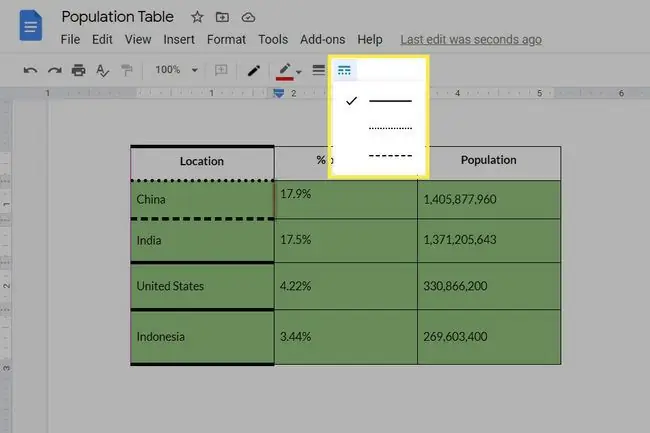
ሕዋሶችን ማዋሃድ በGoogle ሰንጠረዦች ውስጥ የሚደገፍ ሌላ ነገር ነው፣ እና ለማድረግ በጣም ቀላል ነው፡ ማዋሃድ የሚፈልጓቸውን ህዋሶች ያድምቁ፣ ምርጫውን በቀኝ ጠቅ ያድርጉ እና ሕዋሶችን አዋህድ ይምረጡ።ከአንድ ሕዋስ አጠገብ ከአንድ በላይ ረድፎችን መስራት ወይም የአምድ ርዕስ በበርካታ ረድፎች ላይ እንዲኖርህ ማድረግ ትችላለህ።
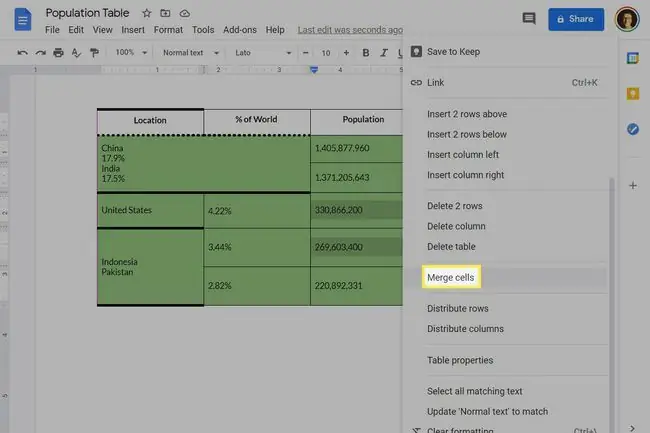
በጊዜ ሂደት ሊከሰቱ የሚችሉ የጠረጴዛዎች የሚያበሳጭ ችግር አምዶች እና ረድፎች ተመሳሳይ መጠን እንዲኖራቸው ማስገደድ ነው። በጣም ጥሩ የሚመስለውን ለማየት እነሱን ከመጎተት ይልቅ ሰንጠረዡን በቀኝ ጠቅ ማድረግ እና ረድፎችን ማሰራጨት ወይም አምዶችን ማሰራጨት መምረጥ ይችላሉ።
የጉግል ሰነዶች ሠንጠረዥን እንዴት መሰረዝ እንደሚቻል
አንድ ሙሉ ጠረጴዛን መሰረዝ በሁለት መንገዶች ሊከናወን ይችላል፣ የመጀመሪያው ቀላሉ፡
-
በሠንጠረዡ ውስጥ ያለውን ማንኛውንም ሕዋስ በቀኝ ጠቅ ያድርጉ እና ሠንጠረዡን ሰርዝ ይምረጡ። ይምረጡ።

Image -
በአማራጭ፡ ጠቅ ያድርጉ እና ከአንዱ ጥግ ወደ ተቃራኒው ይጎትቱት፣ እንደ ከላይ-ግራ ወደ ታች-ቀኝ። ሁሉንም ሴሎች ያደምቃል፣ ስለዚህ ሁሉንም ለማጥፋት በቁልፍ ሰሌዳው ላይ ሰርዝን መጫን ይችላሉ።
እያንዳንዱን ሕዋስ ካልመረጥክ መሰረዝ የእነዚያን ሴሎች ይዘቶች እንጂ ህዋሳቱን የሚሰርዝ መሆኑን አስታውስ።






